يمكن أن يؤثر الاحتفاظ بمحرك أقراص مسدود على جهاز الكمبيوتر الخاص بك سلبًا على الأداء. لذلك ، يُنصح بالتنظيف المنتظم والتخلص من الملفات غير الضرورية التي تشغل مساحة على محرك الأقراص الثابتة. يقوم العديد من المطورين بإنشاء برامج لحذف البيانات غير الضرورية بسهولة من جهاز الكمبيوتر ، وسنخبرك اليوم عنها.
كلنر
من المناسب تمامًا وضع CCleaner أولاً في هذه القائمة ، حيث يحتوي على العديد من الميزات المفيدة وهو اختيار معظم المستخدمين حول الإنترنت. يسمح البرنامج بالإزالة التلقائية واليدوية للملفات والتطبيقات غير الضرورية ، ويُسمح بالعمل مع كل من برامج الجهات الخارجية والبرامج القياسية من مطوري نظام التشغيل. التنظيف التلقائي للجهاز من الحطام وتحسين تشغيله - هذا هو التركيز الرئيسي لهذا الحل.

تعمل الوظائف الأساسية تلقائيًا ، يحتاج المستخدم فقط لبدء الإجراء. تتوفر ميزات إضافية في القسم "الخدمات" ويتم تشغيلها يدويًا. يتضمن ذلك إزالة البرامج المثبتة ، وإعداد بدء التشغيل عند بدء تشغيل الكمبيوتر ، وتحليل القرص الصلب ، والعثور على الملفات المكررة وإزالتها ، واستعادة النظام ، ومسح الأقراص. الحل المعني مجاني للاستخدام المنزلي ، ولكن من وقت لآخر هناك عروض لشراء إصدار Pro.
درس: تكوين CCleaner
متقدمة SystemCare
Advanced SystemCare هو حل برمجي للتنظيف الشامل لجهاز الكمبيوتر الخاص بك من الملفات غير المرغوب فيها وإدخالات التسجيل الخاطئة وغير ذلك الكثير. بمجرد إطلاق التطبيق ، يقوم التطبيق بتحليل النظام ويقدم للمستخدم ملخصًا سريعًا للمشكلات المحتملة المصنفة. يمكن أن تكون هذه أخطاء التسجيل ومشكلات الخصوصية والإنترنت والاختصارات التالفة والملفات غير المرغوب فيها.
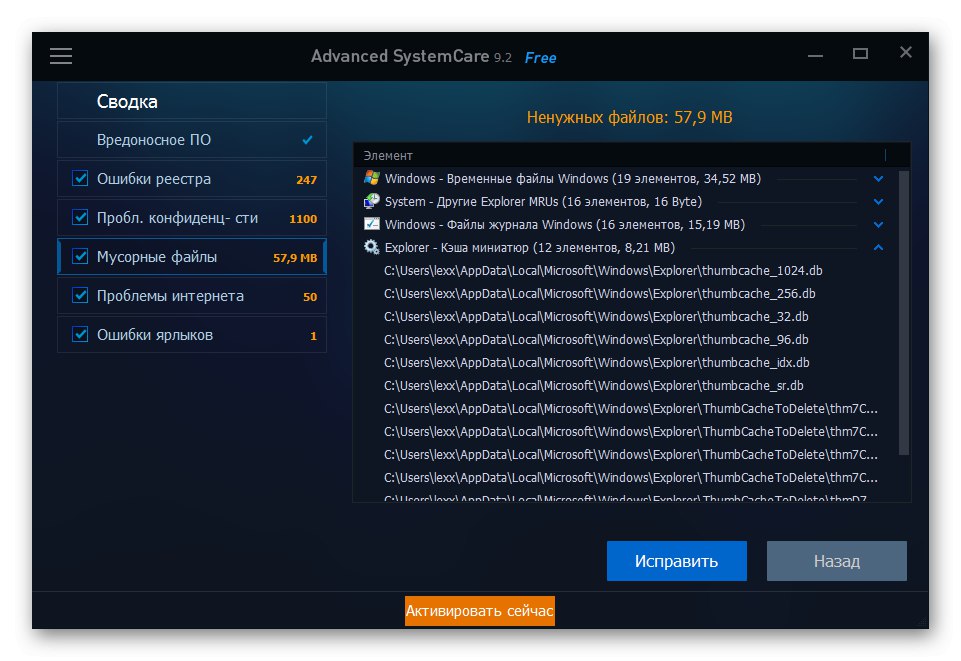
يمكن حل المشكلات إما بشكل انتقائي عن طريق النقر فوق القسم المناسب ، أو بطريقة معقدة. يعرض برنامج Advanced SystemCare عدد الكائنات المهملة ، بالإضافة إلى حجم مساحة القرص الثابت الخاصة بهم. ضمن الفئة ، يتم عرض كل هذه الملفات بالتفصيل مع الاسم والموقع على القرص والبيانات الأخرى. يتم توزيع التطبيق مجانًا وله واجهة باللغة الروسية. من بين أوجه القصور ، تجدر الإشارة إلى الخوارزميات غير الكاملة التي يمكن أن تؤثر سلبًا على إعدادات النظام والشبكة.
اقرأ أيضا: برامج لتنظيف جهاز الكمبيوتر الخاص بك من القمامة
منظف كارامبيس
يعد Carambis Cleaner أداة أخرى متعددة الاستخدامات لتحسين أداء النظام والتخلص من القمامة غير الضرورية. بعد الإطلاق الأول ، سيقوم التطبيق تلقائيًا بفحص النظام والملفات المؤقتة ، بالإضافة إلى تحليل المتصفح والسجل. سيسمح لك هذا بتحديد المشاكل الحالية التي تؤدي إلى إبطاء جهاز الكمبيوتر الخاص بك وإصلاحها تلقائيًا.
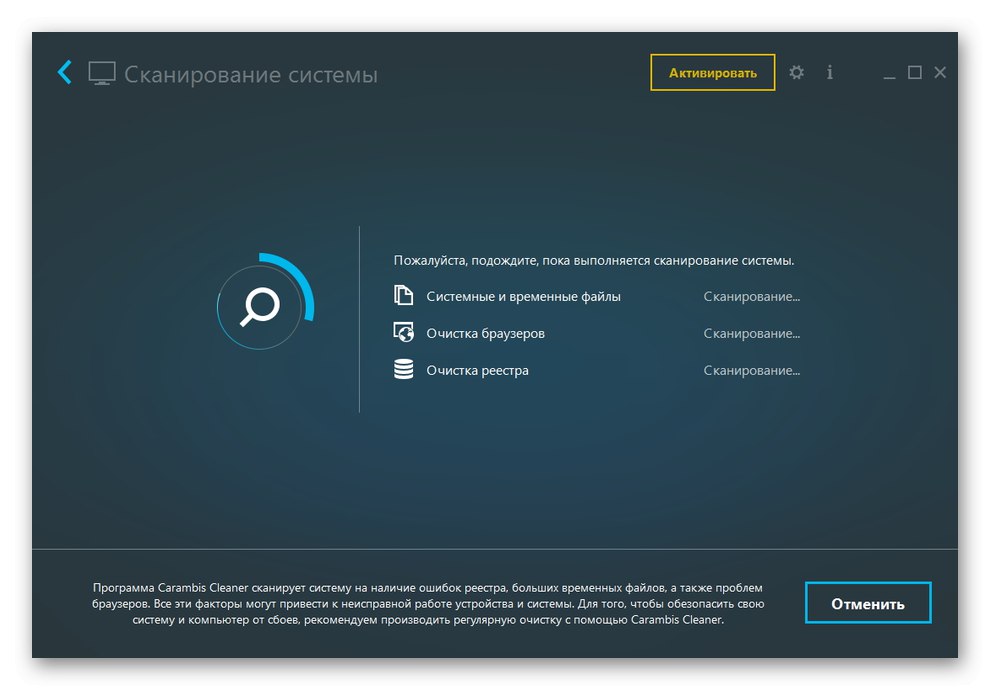
في Carambis Cleaner ، يمكنك البحث عن التكرارات وإزالة البرامج والملفات وتكوين قائمة تطبيقات التشغيل التلقائي عند بدء تشغيل نظام التشغيل. يؤدي هذا إلى إزالة الكائنات تمامًا ولا يترك أي أثر على القرص الصلب. الواجهة مصنوعة باللغة الروسية ، لكن الحل نفسه مدفوع ، وهناك نسخة تجريبية متاحة.
المرافق جلاري
التالي في الخط هو مكتبة كاملة من الأدوات المساعدة المختلفة لتحسين الكمبيوتر. يوجد وضع للمستخدمين المتقدمين ، حيث يتم تعيين جميع المعلمات يدويًا ، ووضع بسيط ، حيث يكفي تحديد الأقسام التي تحتاج إلى التحقق وبدء الإجراء. تتيح لك Glary Utilities تنظيف السجل الخاص بك ، وإصلاح الاختصارات الإشكالية ، وإزالة برامج التجسس ، وإصلاح القرص ، وإعداد التشغيل التلقائي ، وبالطبع حذف الملفات غير الضرورية.
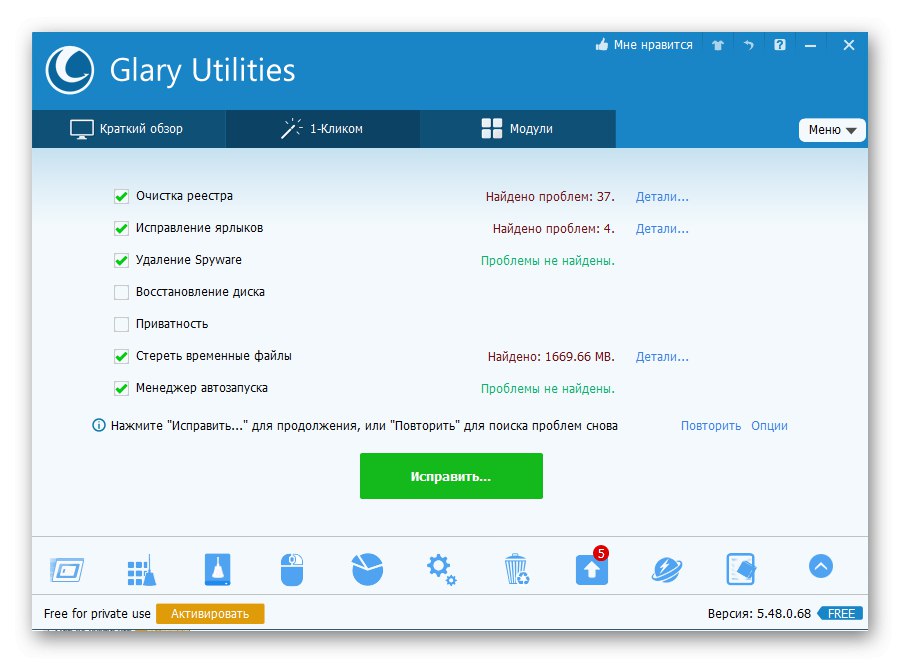
يتضمن العمل المتقدم مع الحل استخدام وحدات مختلفة ، مقسمة إلى فئات: "تنظيف", "الاقوي", "سلامة", "الملفات والمجلدات", "الخدمات"... كل واحد منهم لديه العديد من الخيارات المريحة التي يمكن استخدامها بشكل منفصل مع معلمات إضافية. لدى Glary Utilities واجهة بسيطة باللغة الروسية ، ويمكن الوصول إليها حتى للمستخدمين المبتدئين ، ولكن هناك العديد من الأدوات المساعدة غير الضرورية التي ليست مفيدة للجميع.
منظف القرص الحكيم
Wise Disk Cleaner هو حل متعدد الوظائف يركز على العديد من الوظائف لتنظيف جهاز الكمبيوتر الخاص بك تمامًا. هناك العديد من الخوارزميات المتاحة لحذف الملفات: سريع وعميق وتلقائي ونظام. في كل حالة ، يتم استخدام معلمات منفصلة ، ويتم تنفيذ العمل مع قطاعات ذاكرة مختلفة. على سبيل المثال ، يسمح لك تنظيف النظام بالتخلص من مكونات نظام التشغيل القديمة أو غير الضرورية. يمكن أن تكون هذه الخطوط غير مستخدمة وعينات من ملفات الوسائط والمزيد.
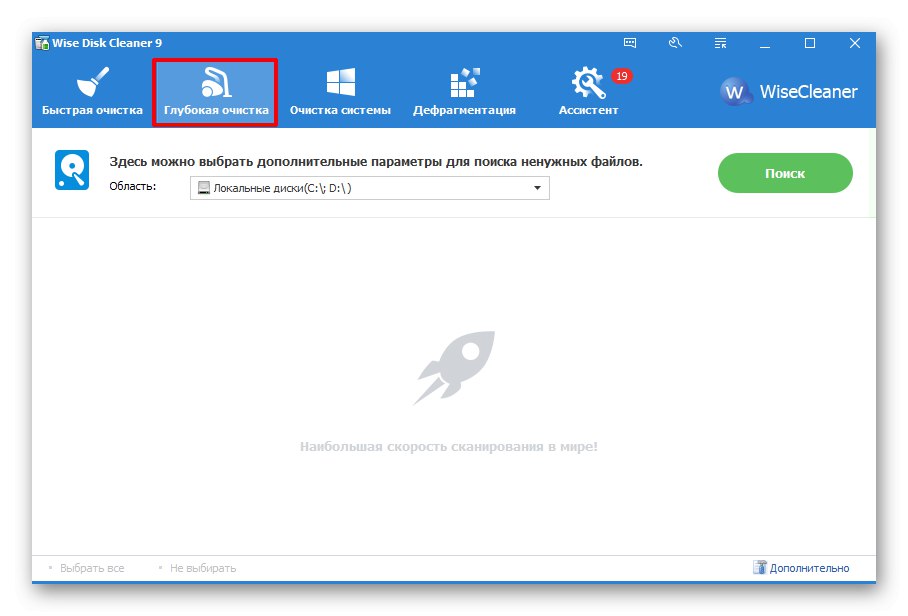
باستخدام التنظيف التلقائي ، يمكنك تعيين فترة زمنية يقوم البرنامج خلالها تلقائيًا بمسح وتنظيف جهاز الكمبيوتر الخاص بك من الكائنات المهملة. بالإضافة إلى ذلك ، يوجد قسم لإلغاء تجزئة القرص الصلب. يمكن تثبيت Wise Disk Cleaner مجانًا من الموقع الرسمي للمطور. الواجهة مصممة بأسلوب حديث ومريح مع دعم اللغة الروسية. من بين أوجه القصور ، تجدر الإشارة إلى أن تثبيت التطبيق يرافقه تنزيل برامج إضافية.
ميكانيكي النظام
System Mechanic هو برنامج تجريبي مع العديد من الأدوات لتشخيص النظام بدقة ، ثم إصلاح الأخطاء وإزالة البرامج والمجلدات غير المرغوب فيها. إنه يعمل على نفس مبدأ الحلول السابقة تقريبًا. مباشرة بعد تسجيل الدخول ، يُطلب من المستخدم إجراء فحص سطحي أو عميق. بعد الإجراء ، سيتم عرض الأخطاء والملفات التي تم العثور عليها. يبقى فقط التعرف على النتائج وتشغيل الخوارزمية لإزالتها.
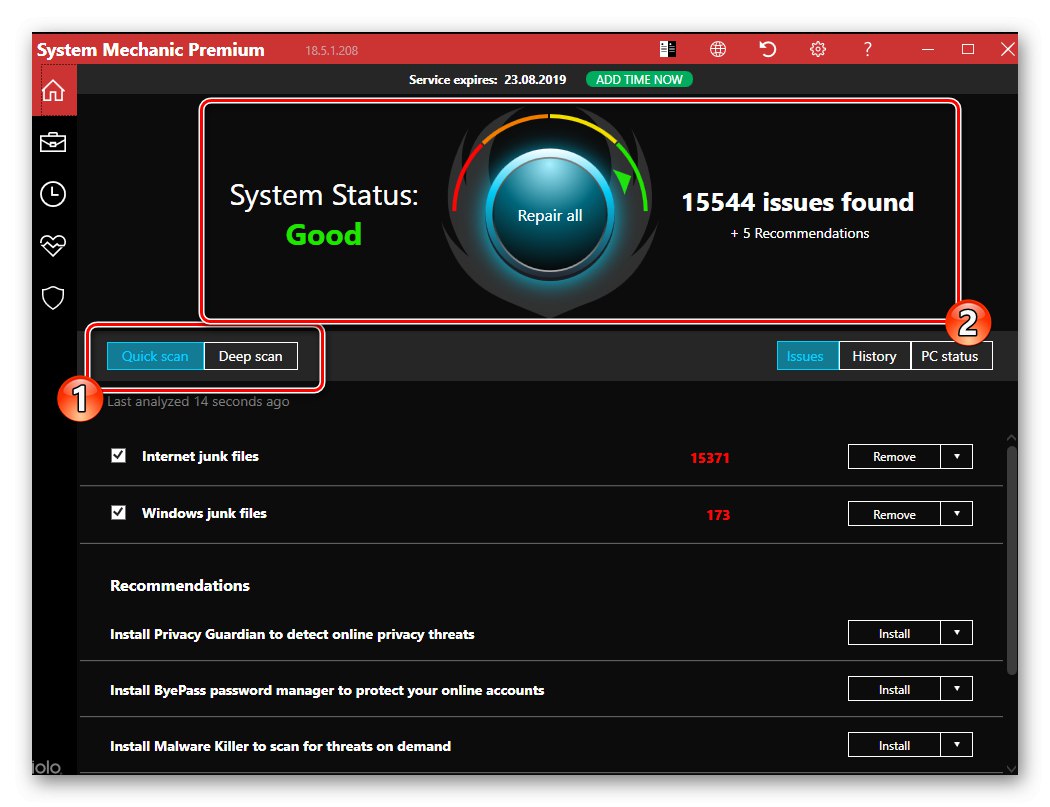
يوجد خيار فحص مخصص ، حيث يمكنك التحقق من جهاز الكمبيوتر بالكامل أو الإنترنت أو قسم نظام التشغيل أو السجل. بعد اختيار الأداة المناسبة ، تفتح نافذة إضافية حيث تحتاج إلى تحديد إعدادات إضافية. إنها مختلفة لكل فئة ، ولكن لمزيد من المعلومات ، ما عليك سوى النقر على رمز السؤال. تتوفر خيارات أخرى لتحسين أداء الكمبيوتر ، مثل تحسين الأداء في الوقت الفعلي ، وأمان النظام ، والصيانة التلقائية. لسوء الحظ ، لا توجد لغة روسية ، ولا تتوفر العديد من الأدوات المساعدة إلا عند شراء النسخة الكاملة.
جيت كلين
JetClean هو نظير جيد لـ CCleaner و Advanced SystemCare ، والذي وضعه المطورون كحل أكثر ملاءمة ومتعدد الوظائف. بمساعدتها ، يمكنك تحسين Windows وإزالة البرامج والملفات غير المرغوب فيها وحماية بيانات المستخدم من المتطفلين. كما هو الحال مع Wise Disk Cleaner ، تتوفر ميزة 1-Click (علامة التبويب الرئيسية) للمستخدمين العاديين. يعمل البرنامج مع السجل ومكونات نظام التشغيل والتطبيقات والاختصارات والقرص الصلب ككل.
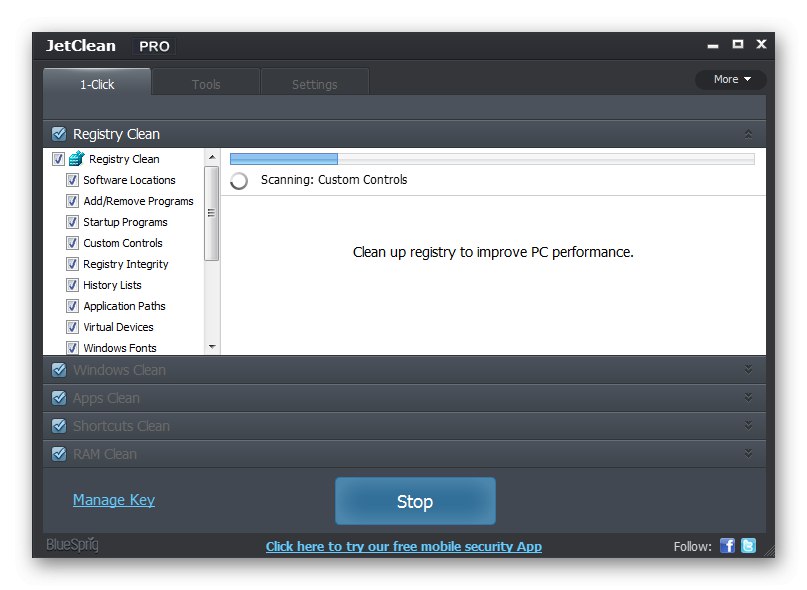
توفر علامة التبويب الثانية أدوات تحسين إضافية. يعرض معلومات النظام والتطبيقات المثبتة ومعلومات أخرى. باختيار الخيار المناسب ، يمكنك تحسين بدء التشغيل أو حذف ملفات معينة بشكل انتقائي أو تحسين أداء الكمبيوتر. يدعم الحل المدروس الوضع التلقائي مع تردد التشغيل القابل للتعديل ، ويتم تنزيل التحديثات بشكل مستقل.
قم بتنزيل الإصدار الأخير من JetClean من الموقع الرسمي
ممحاة
باستخدام Eraser ، يمكنك حذف الملفات غير الضرورية تمامًا من جهاز الكمبيوتر الخاص بك بحيث لا يمكن استعادتها من محرك الأقراص الثابتة لاحقًا. في الوقت نفسه ، يعمل البرنامج حتى مع الكائنات المشفرة ، والتي ليس من السهل الوصول إليها. تم دمج الحل في "موصل" Windows ، بحيث لا تضطر إلى تشغيل نافذة في كل مرة لإكمال الإجراء - تتوفر الخيارات الرئيسية في قائمة السياق. تم تعيين إحدى طرق الإزالة الـ 14 في الإعدادات.
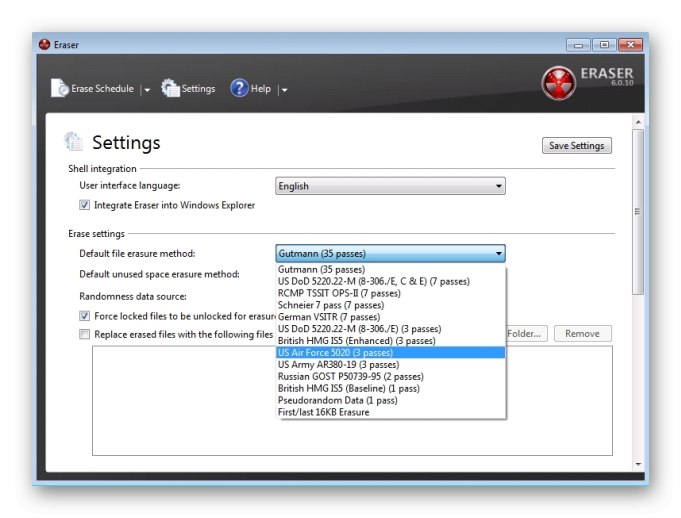
إلغاء التجزئة المتاح لمحرك الأقراص الثابتة ، وإفراغ سلة المحذوفات تلقائيًا ، وتحديد جدول زمني ، بالإضافة إلى زيادة الأمان عند العمل على الإنترنت. يوفر Eraser خوارزمية لإزالة جميع آثار الشبكة تمامًا. يمكنك تنزيل التطبيق مجانًا ، ولكن تجدر الإشارة إلى عدم وجود واجهة باللغة الروسية فيه. غير مناسب للمستخدم المبتدئ ، لأنه يحتوي على وظائف معقدة نوعًا ما.
قم بتنزيل الإصدار الأخير من Eraser من الموقع الرسمي
وبالتالي ، ليس من الضروري "إفساد" القرص الصلب بأكمله وحذف الملفات غير المرغوب فيها يدويًا. يكفي تثبيت برنامج مصمم لتحسين أداء جهاز الكمبيوتر الخاص بك ويسمح لك ليس فقط بالتخلص من الكائنات غير الضرورية على محرك جهاز الكمبيوتر الخاص بك ، ولكن أيضًا لتحسين تشغيله باستخدام أدوات إضافية.